Banco de dados do SQL Server Analysis Services
Resumo
| Item | Descrição |
|---|---|
| Estado da liberação | Disponibilidade geral |
| Produtos | Excel Power BI (modelos semânticos) Power Apps (Fluxos de dados) Analysis Services |
| Tipos de autenticação compatíveis | Basic Conta Microsoft Conta organizacional Windows |
| Referência da função M | Sql.Database Sql.Databases |
Observação
Alguns recursos podem estar presentes em um produto, mas não em outros devido a cronogramas de implantação e funcionalidades específicas do host.
Pré-requisitos
O Analysis Services deve ser instalado junto com o SQL Server. Confira informações sobre como instalar o Analysis Services no SQL Server em Instalar o SQL Server Analysis Services. Este artigo do conector pressupõe que você já tenha instalado o Analysis Services no SQL Server e tenha um banco de dados existente na instância do servidor.
Funcionalidades com suporte
- Importação
- Conexão em tempo real (Modelos semânticos do Power BI)
- Opções avançadas
- Consulta MDX ou DAX
Conecte-se ao banco de dados do SQL Server Analysis Services no Power Query Desktop
Para fazer a conexão, execute as seguintes etapas:
Selecione a opção Banco de Dados do SQL Server Analysis Services na seleção do conector. Mais informações: Locais para obter dados
Na caixa de diálogo Banco de dados do SQL Server Analysis Services exibida, forneça o nome do servidor e do banco de dados (opcional).
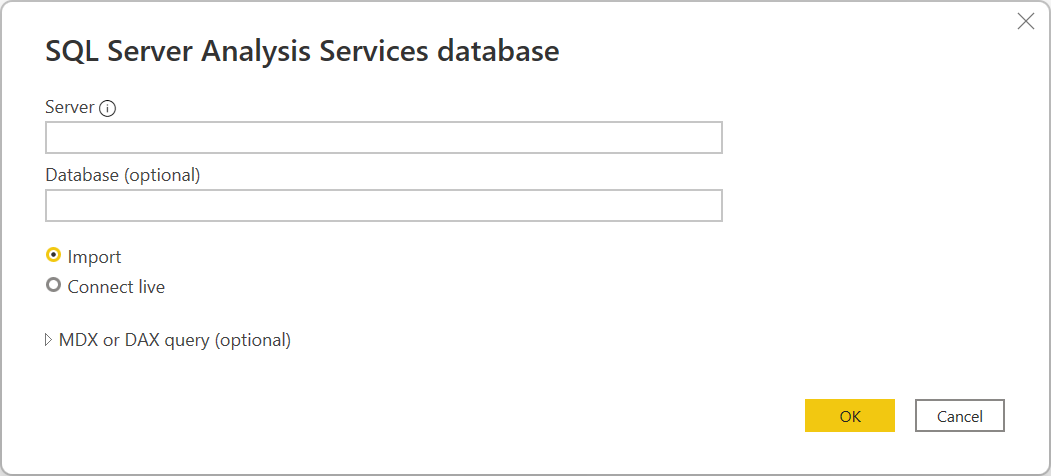
Observação
Somente o Power BI Desktop exibirá as opções Importar e Conectar em tempo real. Se você estiver se conectando usando o Power BI Desktop, a seleção de Conectar em tempo real usará uma conexão em tempo real para carregar os dados conectados diretamente no Power BI Desktop. Nesse caso, você não poderá usar o Power Query para transformar seus dados antes de carregá-los no Power BI Desktop. Para os fins deste artigo, a opção Importar está selecionada. Para obter mais informações sobre como usar uma conexão em tempo real no Power BI Desktop, acesse Conectar dados tabulares do Analysis Services no Power BI Desktop.
Selecione OK.
Se você estiver se conectando a esse banco de dados pela primeira vez, selecione o tipo de autenticação e insira suas credenciais. Depois, selecione Conectar.
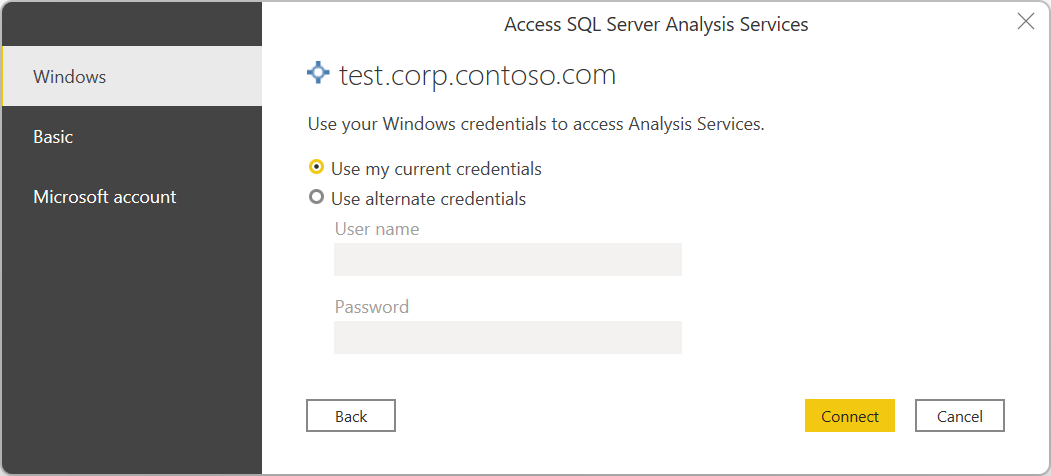
No Navegador, selecione as informações desejadas do banco de dados e selecione Carregar para carregar os dados ou Transformar dados para continuar transformando os dados no editor do Power Query.
Conecte-se ao banco de dados do SQL Server Analysis Services no Power Query Online
Para fazer a conexão, execute as seguintes etapas:
Selecione a opção Banco de Dados do SQL Server Analysis Services na seleção do conector. Mais informações: Locais para obter dados
Na página Conectar à fonte dados, forneça o nome do servidor e do banco de dados (opcional).
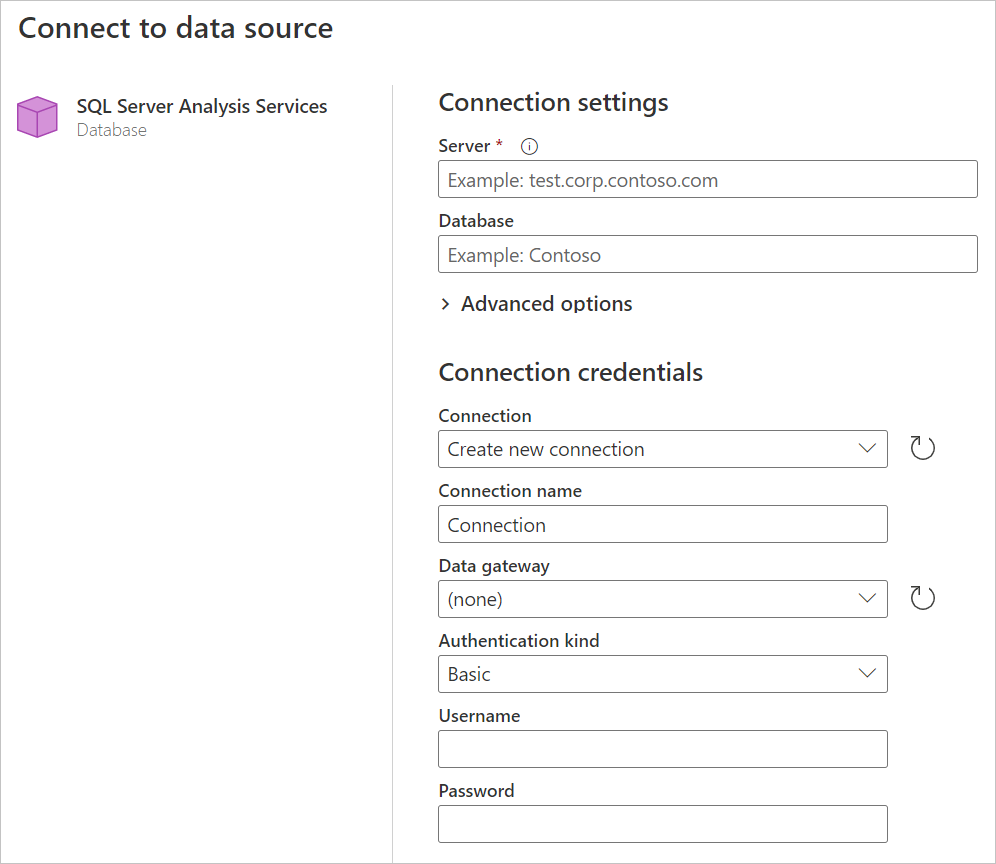
Se necessário, selecione um gateway de dados local.
Se você estiver se conectando a esse banco de dados pela primeira vez, selecione o tipo de autenticação e insira suas credenciais.
Selecione Avançar para continuar.
No Navegador, selecione os dados necessários e Transformar dados.
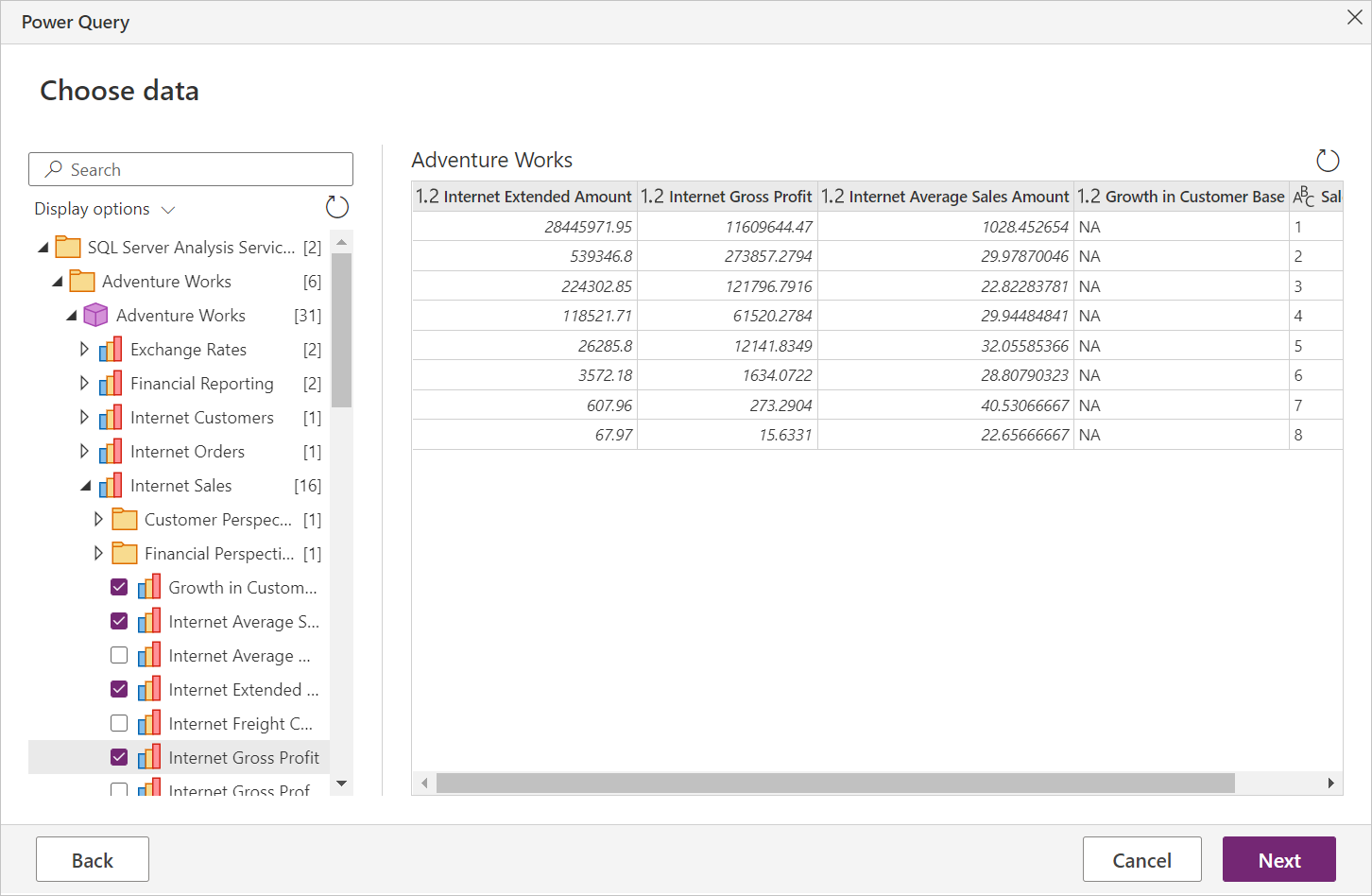
Conectar usando opções avançadas
O Power Query tem uma opção avançada que você pode adicionar à sua consulta, se necessário.
| Opção avançada | Descrição |
|---|---|
| Instrução MDX ou DAX | Opcionalmente, fornece uma instrução MDX ou DAX específica para o servidor de banco de dados do SQL Server Analysis Services executar. |
Depois de inserir um valor na opção avançada, selecione OK no Power Query Desktop ou Avançar no Power Query Online para se conectar ao banco de dados do SQL Server Analysis Services.
